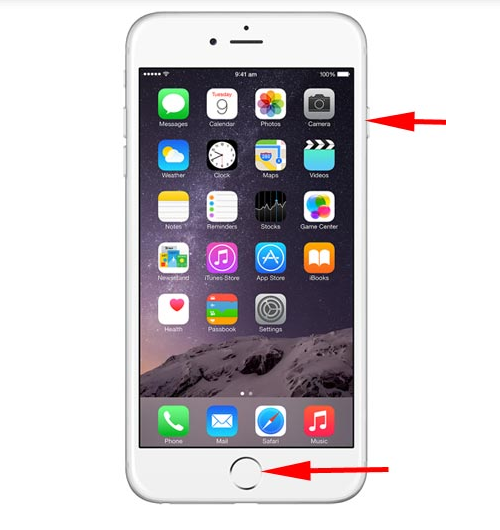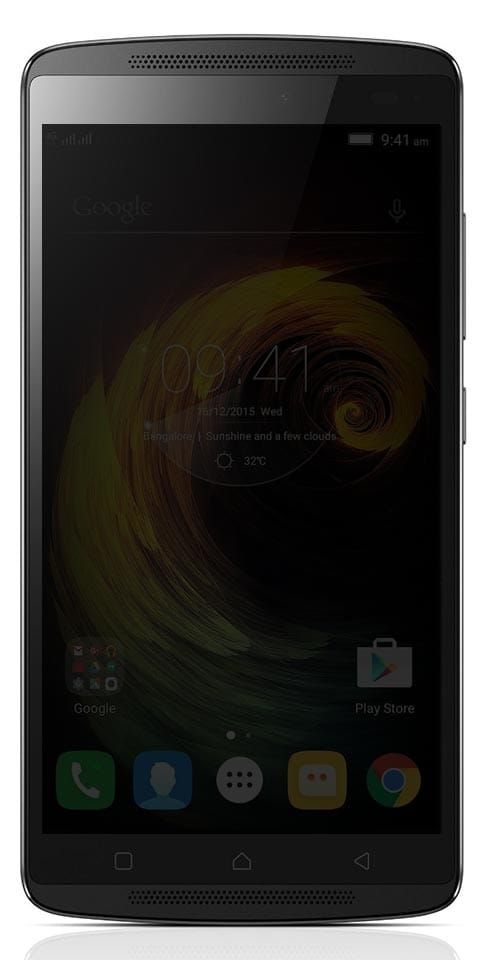Cities Skylines vil ikke starte eller krasje etter lansering

Cities Skylines er i utgangspunktet et enkelt spillers simuleringsspill med åpen verden. Det er utviklet via Colossal Order og publisert via Paradox Interactive. I dette spillet kan spillerne faktisk utvikle byplanlegging gjennom sonekontroll, veiplassering, beskatning, offentlige tjenester, offentlig transport også. I denne artikkelen skal vi snakke om Cities Skylines Won't Launch eller Crash After Launch. La oss begynne!
Spillet ble faktisk lansert tilbake i 2015 og er tilgjengelig for Windows, PlayStation 4, Xbox One, Nintendo Switch, macOS, Macintosh, Linux-plattformer. Nå kan noen av de siste oppdateringene av oppdateringen også forårsake problemer. Og dere kan sjekke reparasjonen Cities Skylines Patch Update: The Game Won't Launch or Crash After Launch.
ipod vil ikke dukke opp i iTunes
Nå som vi snakket om den siste oppdateringen, brakte den faktisk en ny endring og løste også noen av feilene eller problemene. Imidlertid rapporterer mange brukere at etter at du har oppdatert spillet, står de overfor krasj under lanseringen, eller også åpnes ikke spillet i det hele tatt. Problemet skjer for det meste på Windows-PCen, og selv etter oppdatering av grafikkdriveren samt Windows OS-versjonen, ble det spesifikke problemet ikke løst ennå.
Hvorfor fortsetter byens skyline å krasje?
Det kan være mange mulige årsaker bak Cities Skylines som fortsetter å krasje på din Windows 10-PC. La oss nå ta en titt.
vis vinduinnholdet mens du drar vinduer 10
- PC-konfigurasjonen din er ikke kompatibel sammen med spillets systemkrav.
- Noen av spillfilene mangler også eller er ødelagt.
- PC-en din kjører på et utdatert Windows-operativsystem samt en grafikkdriver.
- En utdatert DirectX-versjon faktisk.
- Spillet eller klientversjonen oppdateres heller ikke.
- Noen av overleggsappene kjører også i bakgrunnen.
- Windows-brannmur, samt Antivirus-program, blokkerer spillet.
Cities Skylines vil ikke starte eller krasje etter lansering
Så hvis du også er en Cities: Skylines PC-spiller på Steam. Da har du kanskje også lagt merke til at spillet har noen av problemene som nesten er relatert til å krasje under spillingen, krasje ved oppstart, eller at spillet ikke vil starte i det hele tatt, etc. På grunn av denne typen feil blir spillerne irritert og se etter mulige løsninger eller feilsøkingstrinn også.
Først og fremst må du sørge for at spillversjonen er riktig oppdatert og grafikkdriveren eller Windows-versjonen er oppdatert. Når du gjør det, bør du starte systemet på nytt en gang. Sørg også for at spillkravene er kompatible sammen med systemkonfigurasjonene dine.
Minimum systemkrav:
- Trenger en 64-biters prosessor og operativsystem
- DU: Microsoft Windows XP / Vista / 7/8 / 8.1 (64-bit)
- Prosessor: Intel Core 2 Duo, 3.0 GHz eller AMD Athlon 64 X2 6400+, 3.2 GHz
- Hukommelse: 4 GB RAM
- Grafikk: NVIDIA GeForce GTX 260, 512 MB eller ATI Radeon HD 5670, 512 MB (støtter ikke Intel-integrerte grafikkort)
- DirectX: Versjon 9.0c
- Nettverk: Bredbåndsforbindelse
- Oppbevaring: 4 GB ledig plass
Anbefalte systemkrav:
- Trenger en 64-biters prosessor og operativsystem
- DU: Microsoft Windows 7/8 (64-bit)
- Prosessor: Intel Core i5-3470, 3,20 GHz eller AMD FX-6300, 3,5 GHz
- Hukommelse: 6 GB RAM
- Grafikk: NVIDIA GeForce GTX 660, 2 GB eller AMD Radeon HD 7870, 2 GB (støtter ikke Intel Integrated Graphics Cards)
- DirectX: Versjon 11
- Nettverk: Bredbåndsforbindelse
- Oppbevaring: 4 GB ledig plass

Når du sjekker kravene, kan du nå følge trinnene nedenfor:
Sett lanseringsalternativer på Steam
- Åpne Steam-klient på PCen.
- Høyreklikk på Cities: Skylines fra biblioteket.
- Deretter er det bare å trykke på Egenskaper.
- Klikk også på Set Launch Options.
- Lim inn: –noWorkshop
Hvis denne metoden fungerer for deg, og også spillet startet riktig. Da betyr det faktisk at det er et par mods og Steam-verkstedressurser som i utgangspunktet forårsaker dette problemet. Så du må fjerne mods eller slå dem på hver for seg for å sjekke hvilken mod eller eiendel som faktisk forårsaker problemer for deg. Deretter kan du enten oppdatere den eller fjerne den for å kunne spille spillet uten problemer.
Akkurat slik kan du også sjekke ut noen av de mulige metodene nedenfor.
Bekreft integriteten til spillfiler
- Slå av alle antivirusprogrammene eller Windows-brannmurprogrammene.
- Høyreklikk på Cities Skylines-spillet og gå til Properties.
- Trykk på Lokale filer.
- Velg Verify Integrity of Game Files.
- Når du gjør det, trykker du på Lukk.
- Start Steam-klienten på nytt, og start deretter spillet på nytt for å se etter problemet.
Konklusjon
Ok, det var alt folkens! Jeg håper dere liker denne artikkelen om Cities Skylines Won't Launch og synes det er nyttig for deg. Gi oss tilbakemeldinger på det. Også hvis dere har ytterligere spørsmål og problemer knyttet til denne artikkelen. Gi oss beskjed i kommentarfeltet nedenfor. Vi kommer snart tilbake.
hvorfor tar avast opp så mye disk
Ha en flott dag!